# 构建并部署 Java应用
本文将引导如何创建云托管服务,部署发布,并在小程序和 Web 端调用云托管服务。
准备:需要下载最新 Nightly 版本 的开发者工具进行开通。
# 第一步:开通云托管
云托管目前仅支持付费模式为按量付费的环境开通,如环境付费模式为预付费需开通时切换为按量付费或前往“设置-支持按量付费-切换”进行切换。切换成功后云托管功能默认已开通;如当前环境的付费模式已为按量付费,则默认已拥有云托管功能。

# 第二步:创建服务
云托管以服务为维度进行管理,服务下可创建多版本。“更多-云托管”路径下进入云托管内容页,点击“新建服务”即可。新建成功后,将在服务列表中生成一条服务数据。
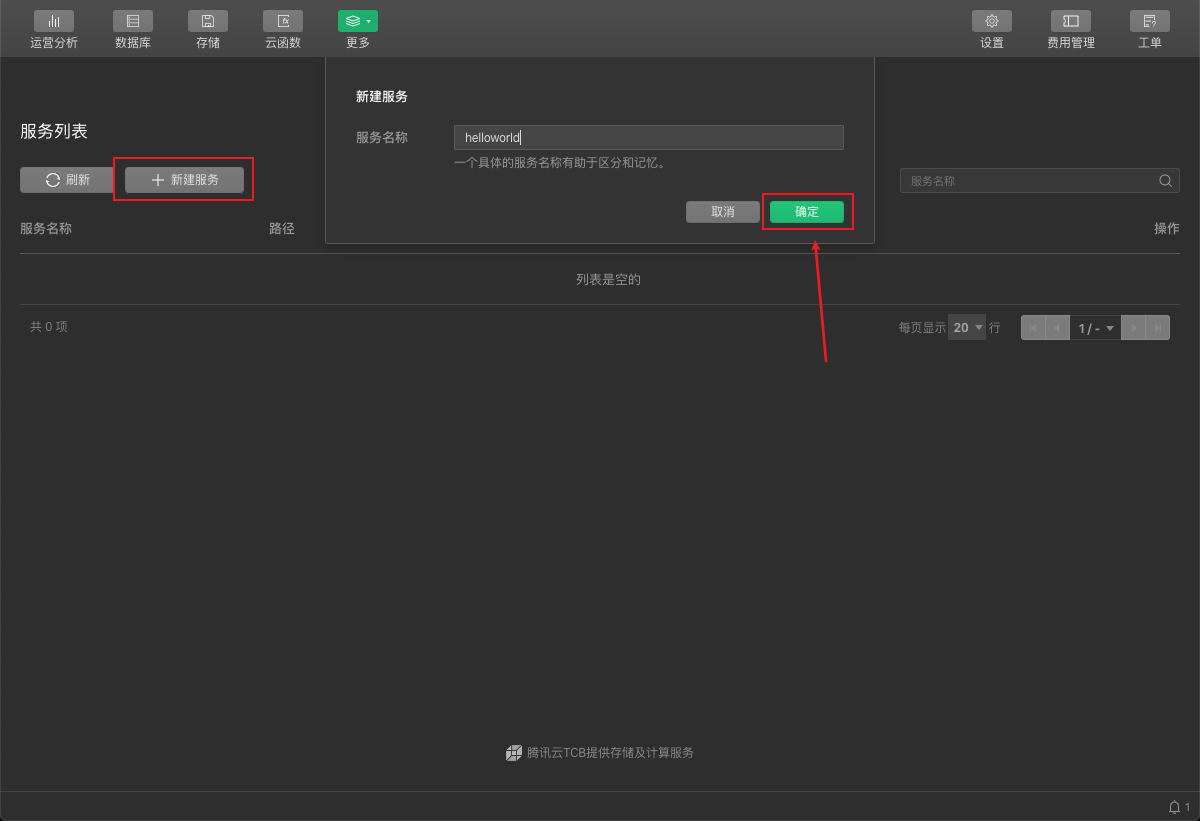
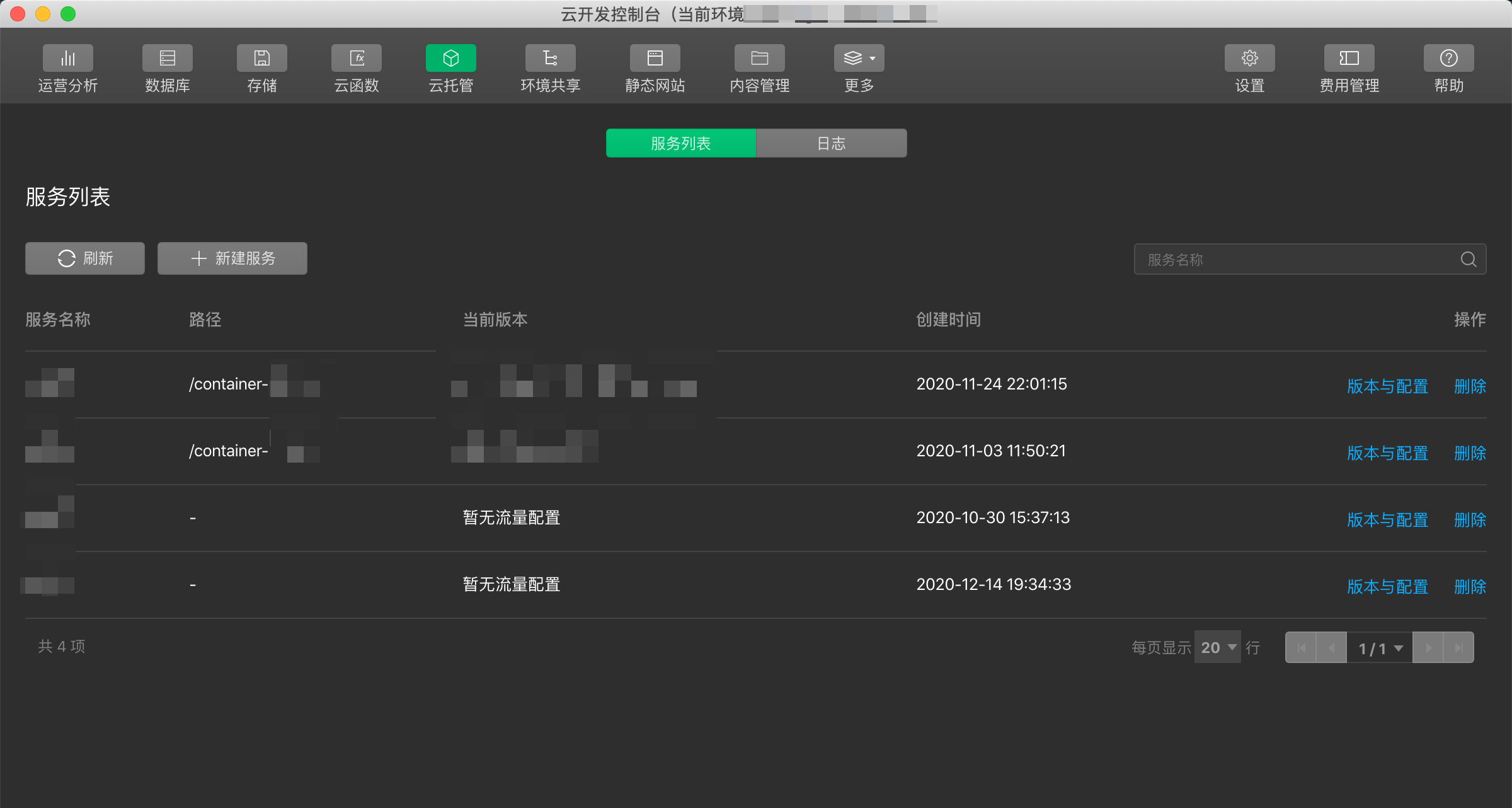
# 第三步:准备代码包
你可以点击下载 示例 Java代码包,或跟着如下的步骤手动创建一个示例容器。
创建一个 Spring Boot 应用,使用 curl 和 unzip 命令新建一个空 Web 项目:
curl https://start.spring.io/starter.zip \
-d dependencies=web \
-d javaVersion=1.8 \
-d bootVersion=2.3.3.RELEASE \
-d name=helloworld \
-d artifactId=helloworld \
-d baseDir=helloworld \
-o helloworld.zip
unzip helloworld.zip
cd helloworld
上述命令将创建一个 Spring Boot 项目。
如需在 Windows 系统上使用上述 curl 命令,您需要WSL(推荐)、cygwin或者选择性地使用 Spring Initializr(预加载配置) 生成项目。
- 将 src/main/java/com/example/helloworld/HelloworldApplication.java 内容更新如下:
package com.example.helloworld;
import org.springframework.beans.factory.annotation.Value;
import org.springframework.boot.SpringApplication;
import org.springframework.boot.autoconfigure.SpringBootApplication;
import org.springframework.web.bind.annotation.GetMapping;
import org.springframework.web.bind.annotation.RestController;
@SpringBootApplication
public class HelloworldApplication {
@RestController
class HelloworldController {
@GetMapping("/")
String hello() {
return "Hello World!";
}
}
public static void main(String[] args) {
SpringApplication.run(HelloworldApplication.class, args);
}
}
在 src/main/resources/application.properties 中,将服务器端口设置成 8080:
server.port=8080
以上代码会创建一个基本的 Web 服务器,并监听 8080 端口。
- 创建 Dockerfile 并写入内容
# 使用官方 maven/Java 8 镜像作为构建环境
# https://hub.docker.com/_/maven
FROM maven:3.6-jdk-11 as builder
# 将代码复制到容器内
WORKDIR /app
COPY pom.xml .
COPY src ./src
# 构建项目
RUN mvn package -DskipTests
# 使用 AdoptOpenJDK 作为基础镜像
# https://hub.docker.com/r/adoptopenjdk/openjdk8
# https://docs.docker.com/develop/develop-images/multistage-build/#use-multi-stage-builds
FROM adoptopenjdk/openjdk11:alpine-slim
# 将 jar 放入容器内
COPY --from=builder /app/target/helloworld-*.jar /helloworld.jar
# 启动服务
CMD ["java", "-Djava.security.egd=file:/dev/./urandom", "-jar", "/helloworld.jar"]
添加一个 .dockerignore 文件,以从容器映像中排除文件:
Dockerfile
.dockerignore
target/
到此,即可完成代码包的创建。
# 第四步:创建版本
进入服务后,可以点击「新建版本」创建一个版本。
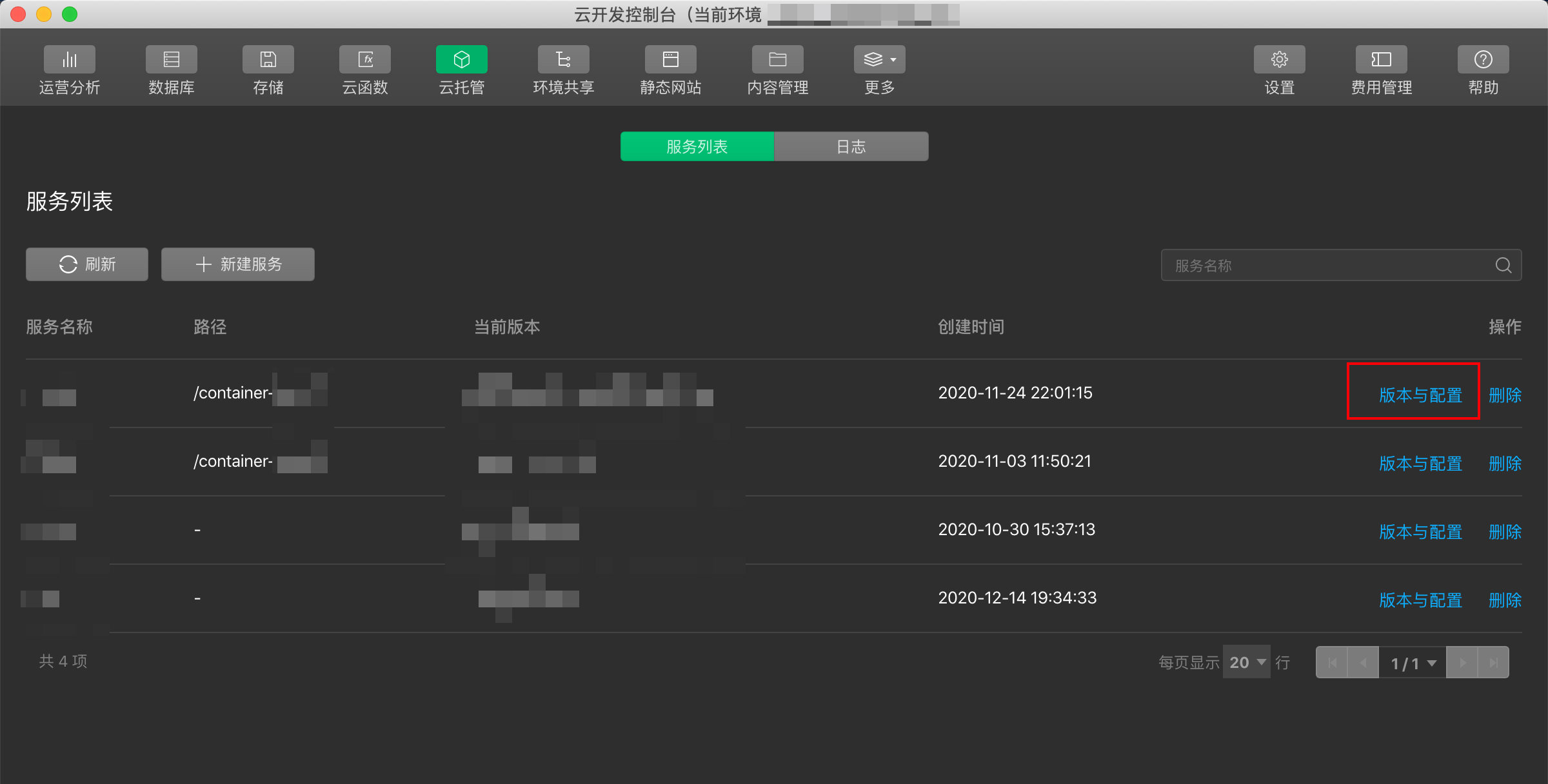
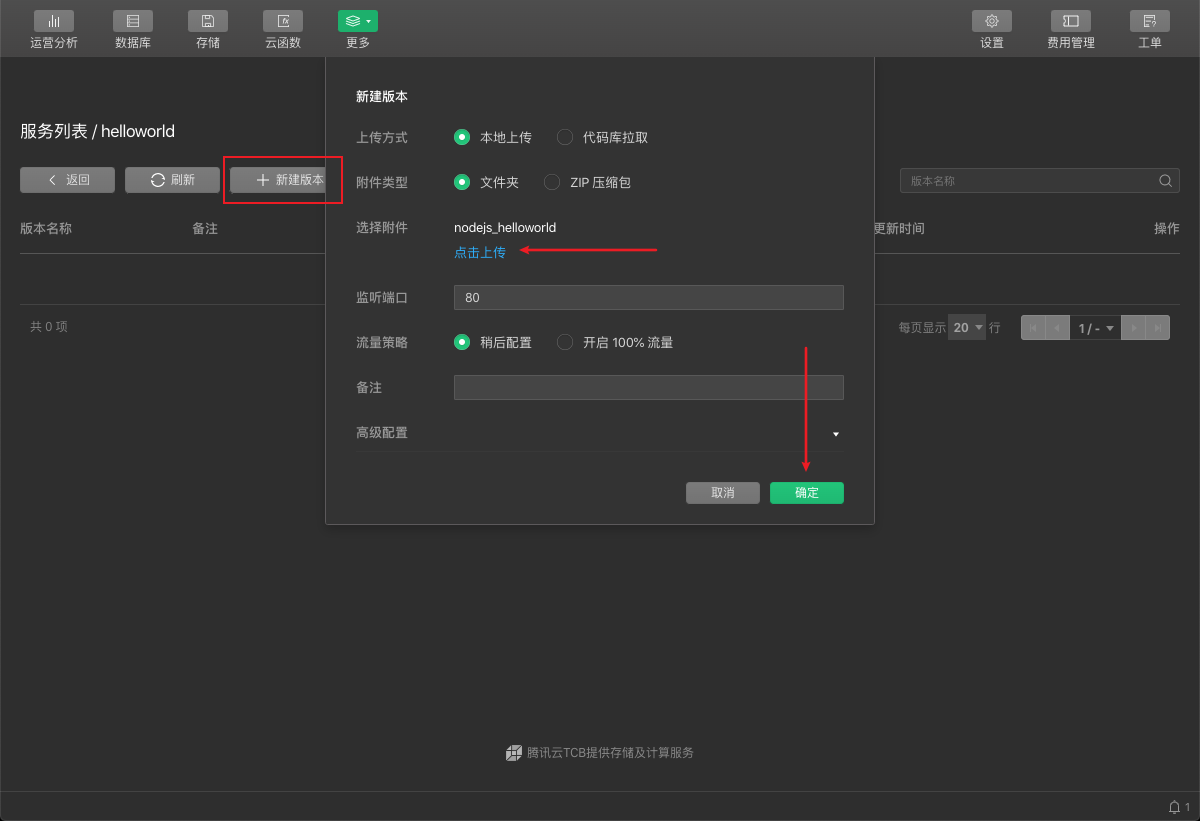
云托管新建版本支持本地上传和代码库拉取两种方式:
本地上传可以选择文件夹或 ZIP 压缩包进行上传。
**注:**需要上传包含正确
Dockerfile的代码目录,否则,将提示 Dockerfile 不合法。 文件夹或 ZIP 压缩包上传的代码中不能超过
2 MiB。代码库拉取支持 GitHub,GitLab 和 Gitee 的代码库拉取,需要点击授权后,才可以看到自己的代码仓库。在弹出的界面完成代码授权后,关闭即可看到自己的代码仓库。
在创建版本时,可以选择「稍后配置」或「开启 100% 流量」两种流量配置,若选择「稍后配置」,该版本将不会被分配流量。若选择「开启100%流量」,则该版本将会被分配100%流量;
云托管服务新建版本概念可参考云托管概念说明
# 第五步:查看构建是否成功

点击版本右侧的「详情」,可以查看版本的详细信息,包括版本的构建日志,版本详情以及实例信息:
构建日志:提供版本构建日志信息。若版本构建失败,可以在下方建议处点击「重新构建」
版本详情:展示当前版本配置信息,可以针对版本的备注和扩缩容实例数量进行调整.
实例信息:可以看到当前容器的实例,对应的实例 ID 以及创建时间。点击「Web Shell」,可以在弹出的窗口中对实例进行操作。
# 第六步:调用云托管服务
首先,确认当前调试基础库版本为 2.13.1 以上。可以在开发者工具-详情-本地设置中查看当前的基础库版本。
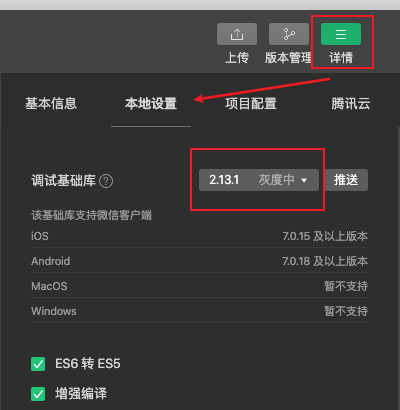
在小程序中,使用如下的代码就可以调用云托管容器:
// 确认已经在 onLaunch 中调用过 wx.cloud.init 初始化环境
const res = await wx.cloud.callContainer({
path: '/', // 填入业务自定义路径
header: {
'X-WX-SERVICE': 'helloworld', // 填入服务名称
},
method: 'GET',
})
console.log(res)
在 Web 端,可以使用如下代码进行调用:
// 初始化 Cloud 实例
// 容器调用必填环境id,不能为空
var c1 = new wx.cloud.Cloud({
resourceEnv: '环境id'
})
await c1.init()
// 返回值同 wx.request
const res = await c1.callContainer({
path: '/', // 填入业务自定义路径
header: {
'X-WX-SERVICE': 'helloworld', // 填入服务名称
},
// 其余参数同 wx.request
method: 'POST',
})
console.log(res)
重新编译后,在控制台看到如下的输出,说明调用已经成功:
